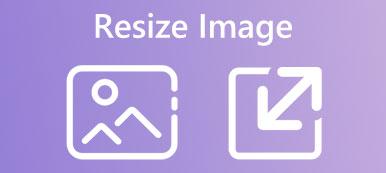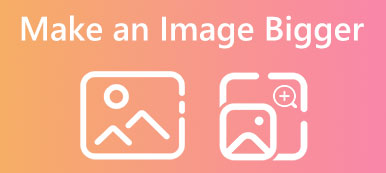Vzhledem k omezením snímacích zařízení a různým zdrojům vašich snímků můžete mít potíže s velkým množstvím pixelovaných snímků ve fotobudce na vašem digitálním zařízení. Nebojte se! Tento příspěvek pokrývá 4 různá řešení depixelovat obrázky na různých zařízeních. Když získáte nějaké pixelované nebo rozmazané obrázky, můžete si vybrat preferovaný obrazový unpixelator, abyste je zaostřili a zlepšili rozlišení.
- Část 1. Unpixelate obrázek online zdarma
- Část 2. Depixelovat obrázky na iPhone a Android
- Část 3. Opravte pixelované obrázky pomocí Photoshopu
- Část 4. Zaostření obrázků na Macu
- Část 5. Časté otázky o tom, jak uvolnit pixely z obrázku
Část 1. Unpixelate obrázek online zdarma
Rozpixelování obrazu může způsobit mnoho faktorů. Obrázek je například vytištěn s nesprávným nastavením rozlišení, zachycen, stažen, exportován v malé velikosti nebo komprimován. K opravě pixelovaného obrázku můžete použít bezplatné online nástroje. Tato část vás provede unpixelací obrázku pomocí bezplatných online unpixelátorů obrázků.
Odpixelujte obrázek pomocí bezplatného upscaleru obrázků
Apeaksoft zdarma Upscaler obrázků je slavný editor obrázků a nástroj pro vylepšení obrazu s umělou inteligencí, který vám může pomoci s depixelací obrazového souboru, zvýšením rozlišení obrazu a zvýšením jeho kvality. Dokáže opravit rozmazanou nebo pixelovanou fotografii pomocí algoritmů hlubokého učení. Tento bezplatný online odpixelátor obrázků je speciálně navržen tak, aby obnovoval více detailů ve starých, pixelovaných obrázcích s nízkým rozlišením. Pomocí níže uvedených kroků můžete obrázek zdarma odpixelovat online.
Krok 1Otevřete webový prohlížeč, jako je Chrome, Safari, Edge, Firefox nebo Yahoo, vyhledejte Zdarma obrázek Upscalera přejděte na jeho oficiální web. Klikněte Nahrajte svou fotku přidejte svůj pixelovaný soubor obrázku. Tento online obrazový depixelátor je kompatibilní se všemi oblíbenými formáty obrázků, včetně JPG, JPEG, PNG, BMP a dalších.

Krok 2Automaticky depixeluje obraz pomocí pokročilé technologie AI obrazu doostřování. Můžete si prohlédnout zdrojové a nerozpixelované obrázky a podrobně je porovnat. Kromě přidání více megapixelů k vašemu obrázku může Free Image Upscaler obrázek zvětšit, zvýšit rozlišení obrázku, odstranit rozmazání a další.

Krok 3Po odstranění obrázku z pixelů můžete kliknout na Uložit tlačítko pro stažení do vašeho zařízení. Free Image Upscaler můžete použít k depixelaci obrázků na počítačích a mobilních telefonech se systémem Windows/macOS.
Část 2. Depixelovat obrázky na iPhone a Android
K rozpixelování obrázku na iPhonu, iPadu nebo telefonu Android můžete použít vestavěné funkce úprav. Měli byste vědět, že iOS přichází s mnoha základními funkcemi v aplikaci Fotky pro úpravu obrázků. Podobně můžete snadno optimalizovat své fotografie v aplikaci Fotky Google. Zařízení iOS i Android mají možnost ostrosti pro snížení pixelizace obrazu.
Rozpixelujte obrázek na iPhone
Když chcete opravit pixelovanou fotografii na iPhonu, můžete jej otevřít v aplikaci Fotky a klepnout Změnit v pravém horním rohu pro vyvolání různých možností úprav. Přejeďte prstem zleva doprava a vyhledejte Ostrost volba. Můžete jej upravit tak, aby došlo k rozmazání fotografie. Také si můžete přizpůsobit Definici, Redukce šumu, Kontrast a další, aby byl váš pixelovaný obraz průhlednější.
Rozpixelujte obrázek na telefonu Android
Pokud ukládáte své pixelované obrázky do aplikace Fotky Google, můžete k jejich odstranění použít vestavěný nástroj Sharpen. Stačí otevřít pixelovanou fotografii a klepnout na Změnit knoflík. Můžete si vybrat Upravit zobrazíte možnosti nastavení. Můžete je přejet prstem a najít Brousit a použijte jej ke snížení pixelizace obrazu na základě vaší potřeby. Kromě toho můžete použít také funkce Denoise, HDR a další zvýšit kvalitu své fotografie.
Můžete se také spolehnout na některé aplikace pro odpixelování obrázků, které vám umožní depixelovat vaše obrázky. Můžete snadno najít mnoho souvisejících aplikací z App Store a Google Play Store. K opravě pixelovaných obrázků můžete použít oblíbené programy jako Lightroom Photo & Video Editor, PhotoDirector, Focus, Fotor, BeFunky nebo Snapseed.
Část 3. Opravte pixelované obrázky pomocí Photoshopu
Adobe Photoshop je profesionální editor obrázků, který vám může pomoci zaostřit pixelované obrázky, přidat další detaily, zvýšit rozlišení obrázků, zlepšit kvalitu a další. Chcete-li obrázek ve Photoshopu rozpixelovat, postupujte podle následujících kroků.
Krok 1Spusťte Photoshop v počítači a importujte svůj pixelovaný obrázek. Před depixelací obrázku musíte kliknout pravým tlačítkem na jeho vrstvu a vybrat Převést na inteligentní objekt volba. Tímto způsobem můžete změnit pixelovaný obrázek na upravitelný soubor.

Krok 2Klikněte na horní část Filtr menu, zvolte Brousit z rozbalovací nabídky a poté přejděte na Inteligentní ostření vlastnost.

Krok 3Na obrazovce se objeví vyskakovací okno Smart Sharpen, ve kterém můžete obrázek rozpixelovat. Můžete kliknout na Brousit a pomocí dvou nabízených možností, Množství a Poloměr, opravte pixelovaný obrázek.

Po odstranění pixelace z obrázku můžete kliknout na nabídku Soubor v horní části a přejít na Vývoza podle pokynů uložte upravený soubor obrázku.
Část 4. Zaostření obrázků na Macu
Když si přímo stáhnete nějaké obrázky do Safari nebo jiného prohlížeče na Macu, můžete je snadno upravovat v aplikaci Fotky na Macu. Tato metoda je použitelná pro všechny obrázky v aplikaci Fotky.
Krok 1Spustit Fotky aplikace na vašem Macu. vyhledejte rozmazaný obrázek a poklepáním na trackpad jej otevřete.
Krok 2Klepněte na tlačítko Změnit tlačítko v pravém horním rohu. Poté klikněte na Upravit tlačítko pro pokračování.
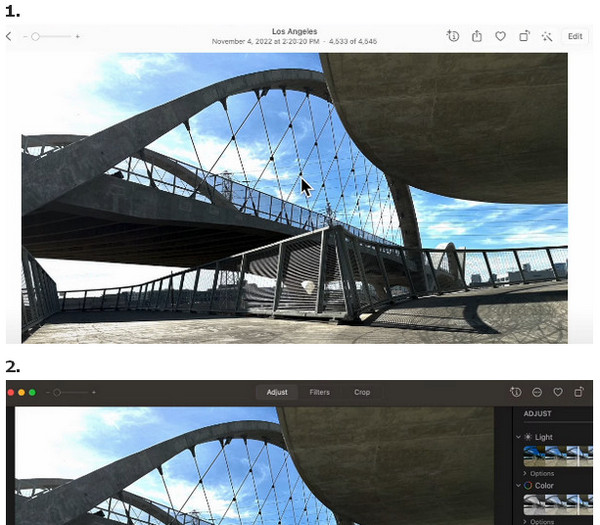
Krok 3Přejděte dolů na Brousit možnost v podokně Upravit a klepněte na Šipka .
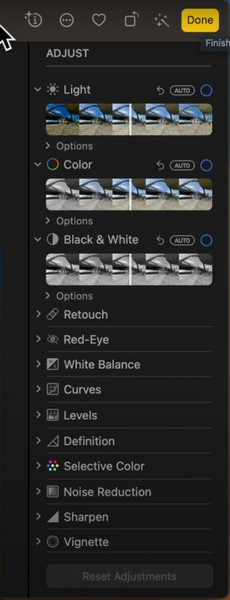
Krok 4K dispozici jsou tři efekty, kterými můžete upravit ostrost, abyste mohli obraz rozpixelovat: Intenzita, Hrany, Spadnout z. Zde můžete přetažením posuvníků rozpixelovat obrázky podle svých potřeb.
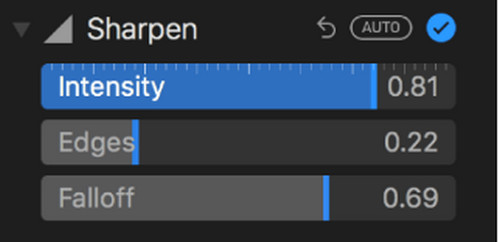
Část 5. Časté otázky o tom, jak uvolnit pixely z obrázku
Co je pixelace obrazu?
Pixelace obrazu označuje rozmazané nebo hranaté čtverce, které vidíte na obrázku. Můžete to vidět, když příliš zvětšíte soubor obrázku. Měli byste vědět, že soubor obrázku obsahuje malé čtverečky barevných informací, které se nazývají pixely. Když obrázek oddálíte na pixely, ze kterých je vyroben, uvidíte deformace obrázku.
Dokáže GIMP rozpixelovat obrázek?
Ano. GIMP je všestranný editor obrázků s otevřeným zdrojovým kódem, který dokáže obrázek snadno rozpixelovat. Obrázek s pixely můžete otevřít v GIMPu, klepnout na nabídku Filtr, zvolit Vylepšit a pak použít funkci Zostřit ke snížení pixelizace obrázku.
Jak pixelujete obrázek?
Pro různé účely můžete chtít pixelovat své obrázky. Mnoho editorů obrázků, včetně bezplatných online, vám může pomoci přidat pixelovaný efekt do standardního souboru obrázku. Můžete například použít PineTools, LunaPic nebo Pixelied k pixelování obrázků přímo online.
Proč investovat do čističky vzduchu?
Mluvili jsme hlavně o tom jak rozpixelovat obrázek v tomto příspěvku. Můžete se naučit 4 různé způsoby, jak opravit pixelovaný obrázek. Pokud nechcete dělat složité postupy, můžete se spolehnout Apeaksoft zdarma Upscaler obrázků které vám pomohou s depixelací obrázků. Pokud máte stále nějaké související otázky, můžete zanechat zprávu.